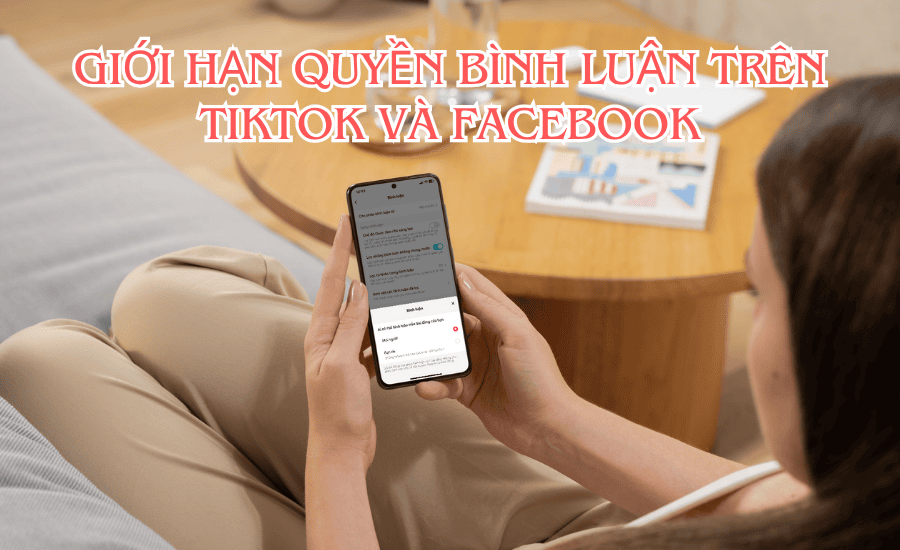Trong thời đại mà người dùng thường xuyên tương tác thông qua mạng xã hội, việc quản lý quyền bình luận trên các nền tảng như TikTok và Facebook đóng vai trò rất quan trọng trong việc bảo vệ không gian cá nhân và giảm thiểu rủi ro bị làm phiền, quấy rối hoặc spam.
Bài viết sau đây do đội ngũ kỹ thuật của Pixwares biên soạn sẽ hướng dẫn bạn cách thiết lập giới hạn bình luận đơn giản nhưng cực kỳ hiệu quả trên cả TikTok và Facebook.
Vì sao cần giới hạn bình luận trên mạng xã hội?
- Giảm thiểu hành vi tiêu cực: Tránh bị spam, công kích hoặc nhận bình luận không phù hợp từ người lạ.
- Bảo vệ thông tin cá nhân: Không cho phép người không quen tiếp cận hoặc tương tác trên nội dung của bạn.
- Tăng cường sự tập trung: Giúp bạn kiểm soát tốt hơn trải nghiệm của mình trên nền tảng mạng xã hội.
Hướng dẫn giới hạn bình luận trên TikTok
TikTok là nền tảng chia sẻ video phổ biến, nơi người dùng có thể nhận hàng trăm lượt bình luận mỗi ngày. Để kiểm soát điều này, bạn hãy làm theo các bước sau:
Bước 1: Mở ứng dụng TikTok trên điện thoại, sau đó truy cập vào phần Cài đặt và quyền riêng tư.
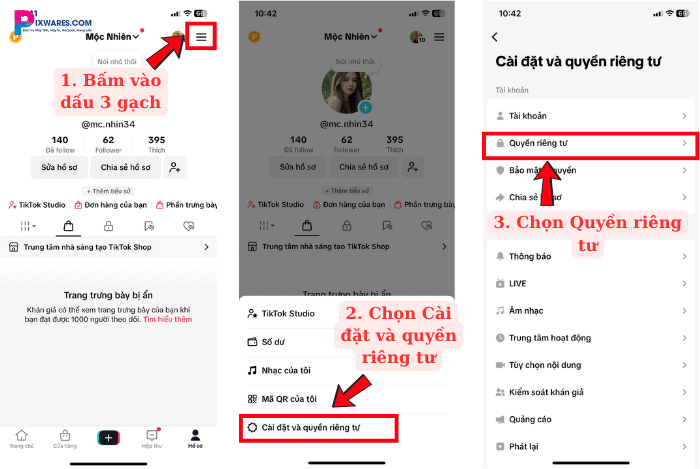
Bước 2: Chọn mục Bình luận trong phần quyền riêng tư.
Bước 3: Tại đây, bạn có thể thiết lập ai được phép bình luận vào video của bạn. TikTok cho phép bạn chọn một trong các tùy chọn như:
- Tất cả mọi người
- Bạn bè
- Không ai
Bạn nên chọn “Bạn bè” hoặc “Không ai” nếu muốn tránh bình luận tiêu cực từ người lạ.
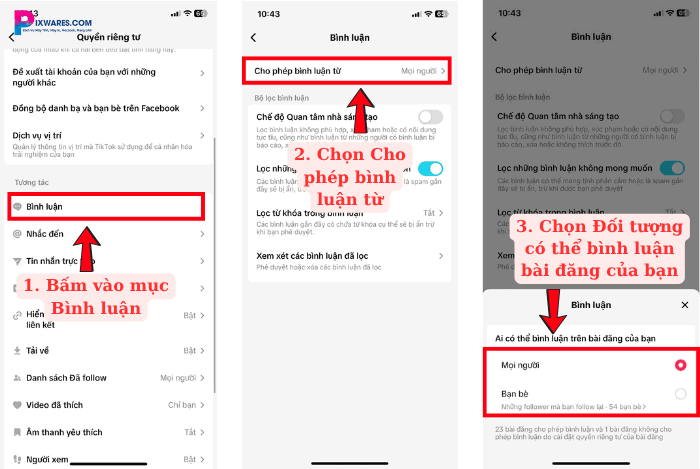
Hướng dẫn giới hạn bình luận trên Facebook
Facebook là nơi nhiều người chia sẻ thông tin cá nhân, bài viết, hình ảnh,… Việc kiểm soát bình luận giúp tránh bị spam, tranh cãi không cần thiết và giữ môi trường lành mạnh.
Bước 1: Mở ứng dụng Facebook, truy cập vào Cài đặt & quyền riêng tư.
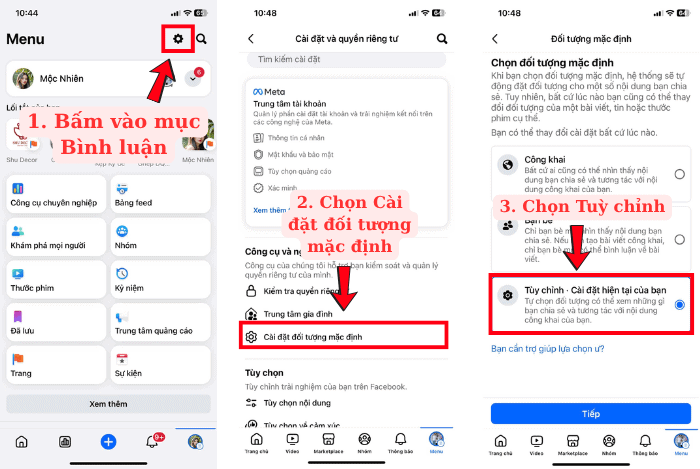
Bước 2: Chọn Cài đặt, sau đó vào mục Bài viết công khai.
Bước 3: Chọn mục Bình luận của bài viết công khai. Tại đây, bạn sẽ thấy các tùy chọn như:
- Mọi người
- Bạn của bạn bè
- Bạn bè
- Chỉ mình tôi
Bạn có thể chọn “Chỉ mình tôi” để giới hạn hoàn toàn việc người khác bình luận, hoặc chọn “Bạn bè” để chỉ những người bạn trên Facebook có thể tương tác.
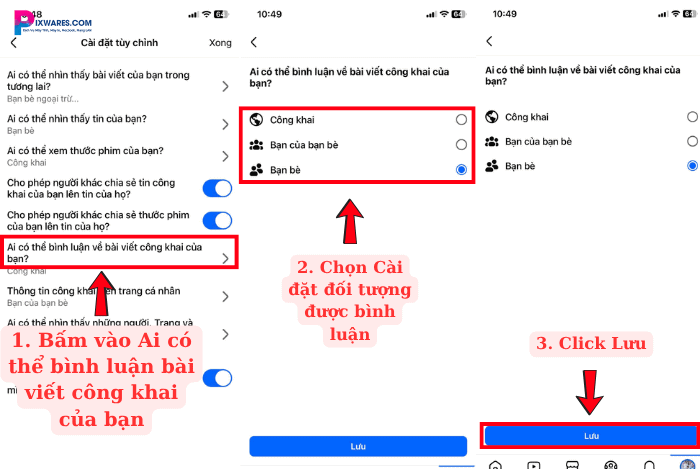
Lưu ý khi áp dụng tính năng giới hạn bình luận
- Tính năng này không ảnh hưởng đến tin nhắn riêng hoặc lượt chia sẻ. Bạn cần cấu hình thêm trong phần quyền riêng tư nếu muốn kiểm soát toàn diện.
- Những bài viết trước đây vẫn giữ quyền bình luận cũ, trừ khi bạn chỉnh sửa lại từng bài cụ thể.
- Không phải mọi người dùng đều phản ứng tiêu cực, hãy cân nhắc kỹ lưỡng nếu bạn là người sáng tạo nội dung hoặc kinh doanh online.
Kết luận từ Pixwares
Giới hạn quyền bình luận không chỉ là hành động phòng ngừa tiêu cực, mà còn là một chiến lược chủ động bảo vệ quyền riêng tư và xây dựng trải nghiệm số tích cực. Chúng tôi tại Pixwares luôn khuyến khích người dùng hiểu rõ các công cụ bảo mật cá nhân để tận dụng tối đa sức mạnh của công nghệ.
Nếu bạn cần:
- Tư vấn sử dụng các công cụ bảo mật số
- Hỗ trợ kỹ thuật về nền tảng mạng xã hội trên thiết bị di động và máy tính
- Dịch vụ sửa chữa, tối ưu laptop – PC
Hãy liên hệ với Pixwares – Trung tâm công nghệ đáng tin cậy đồng hành cùng bạn trong chuyển đổi số cá nhân và doanh nghiệp.
Thông báo chính thức: Hiện có nhiều bạn chưa biết cách cài các phần mềm cho máy tính, có thể liên hệ cho Fanpage hỗ trợ và zalo chính thức.
Chúng mình chỉ support cho những bạn tải phần mềm/app từ website này. Các bạn nên cân nhắc không nên tìm những phần mềm không rõ nguồn gốc và không có support về sau! Xin cám ơn!
- Tải EPLAN Electric P8 phiên bản mới nhất – Full bản quyền có hướng dẫn
- [Powerpoint + Audio] Bảng Phát âm Danh Pháp Quốc Tế Các Nguyên Tố Hóa Học
- Cách Xem Mật Khẩu Wifi Trên Máy Tính Windows, MAC & Linux
- Khắc Phục Lỗi Pin Laptop Bị Gạch Chéo Đỏ
- Cách Xuất Video CapCut Chất Lượng Cao Dễ Hiểu Cho Người Mới | Pixwares

 Tran Duc Minh
Tran Duc Minh